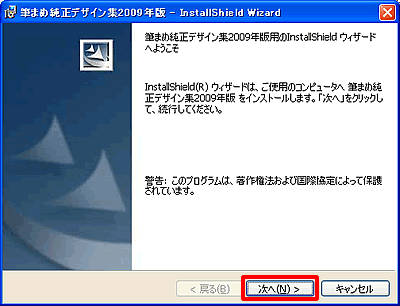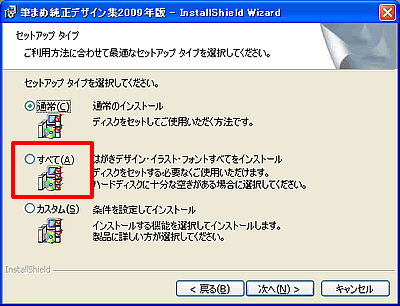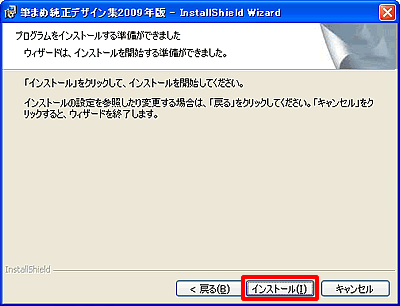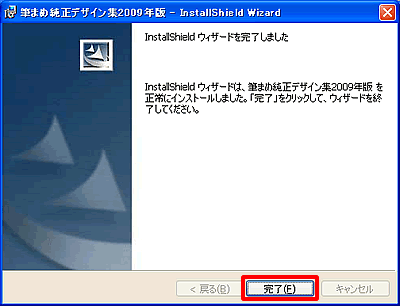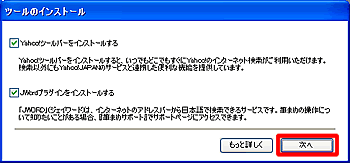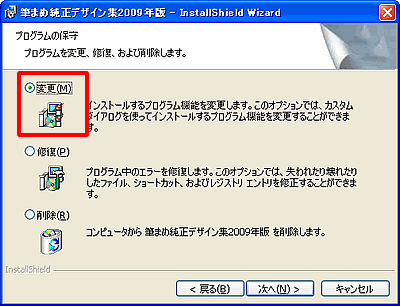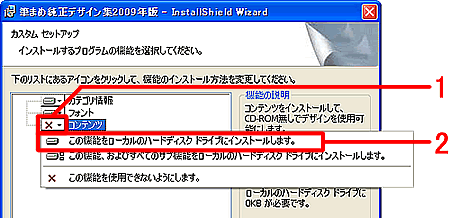|
|
|
|
 |
収録デザインをパソコンにインストールするには? |
|
|
 |
文書番号 |
fd9101 |
|
 |
更新日 |
2008年9月8日 |
|
 |
「筆まめ純正デザイン集2009年版」の通常インストールでは、収録デザイン・イラストはインストールされません。
以下の手順でインストールしてください。
なお、通常インストールを行った場合でも、後からデザイン・イラストのみインストールすることができます。
後からインストールする場合の手順はこちらをご参照ください。 |
| 1 |
パソコンの電源を入れて起動します。インストール前に、他のアプリケーションが起動している場合は終了してください。 |
| 2 |
「筆まめ純正デザイン集2009年版」のディスク1をパソコンにセットします。 |
| 3 |
「筆まめ純正デザイン集2009年版用のInstallShieldウィザードへようこそ」画面が表示されます。[次へ]ボタンをクリックします。 |
|
 |
参考 |
|
|
| 自動的にインストール画面が表示されない場合は、以下の操作を行ってください。 |
| 1. |
デスクトップ上の[マイコンピュータ](または[コンピュータ])をダブルクリックします。 |
| 2. |
CDのアイコンを右クリックし[開く]をクリックします。 |
| 3. |
[Autorun]ファイルをダブルクリックします。 |
| 4 |
「セットアップタイプ」画面が表示されます。
[すべて]をクリックしチェックマークをつけ、[次へ]ボタンをクリックします。 |
| 5 |
「インストールする準備ができました」画面が表示されたら、[インストール]ボタンをクリックします。 |
| 6 |
「セットアップ完了」画面が表示されます。
[完了]ボタンをクリックします。 |
| 7 |
「ツールのインストール」画面が表示されます。
インストールしたいツールをクリックしチェックを入れ[次へ]ボタンをクリックします。
|
|
 |
参考 |
|
|
| すでに通常インストールを行っている場合は、以下の操作でデザイン・イラストのみインストールすることができます。 |
| 1. |
Windowsの[スタート]をクリックし、[コントロールパネル]をクリックします。
(または[設定]-[コントロールパネル]をクリックします。) |
| 2. |
[プログラムの追加と削除]をダブルクリックします。
(Windows Vistaの場合は、[プログラム-プログラムのアンインストール]または[プログラムと機能]をクリックします。) |
| 3. |
[筆まめ純正デザイン集 2009年版]をクリックし、[変更]をクリックします。 |
| 4. |
「筆まめ純正デザイン集2009年版用のInstallShieldウィザードへようこそ」画面が表示されます。
[次へ]ボタンをクリックします。 |
| 5. |
「プログラムの保守」画面が表示されますので、[変更]にチェックがついていることを確認し、[次へ]ボタンをクリックします。 |
| 6. |
「カスタムセットアップ」画面が表示されます。
コンテンツの前にあるボタンをクリックし(1)、[この機能をローカルのハードディスクドライブにインストールします。]をクリックします。(2) |
| 7. |
設定変更できたら、[次へ]ボタンをクリックします。 |
|
|
|
 |
参照 |
|
|
|